Neste tutorial, vamos te guiar passo a passo pelo processo de rodar Fallout 4 no seu dispositivo Android usando o emulador Winlator. Tudo offline! Prepare-se para explorar o Wasteland em qualquer lugar!
Parecia impossível, mas hoje em dia você pode rodar Fallout 4 localmente em seu dispositivo Android, seja ele um Celular ou Tablet. Tudo graças ao emulador Winlator.

O Winlator
A emulação no Android está mudando rapidamente. Já é possível rodar vários jogos de PC no celular graças ao emulador Winlator. Esse emulador, que utiliza Wine e Box64, traz a emulação de PC para qualquer um.
O Winlator tem um funcionamento parecido com outros “emuladores” como Mobox, DarkOs, Exagear e outros, mas seu principal diferencial é a FACILIDADE. Basta instalar um APK e pronto.
O Winlator é fácil de usar, mas precisa seguir alguns passos. Veja como fazer.
A única coisa que você precisa ter em mente é que o Winlator trabalha com “containers” que seria versões configuradas do Windows para cada jogo ou grupo de jogos. Então ao instalar o emulador é preciso criar o “espaço” onde vão ficar os jogos e esse espaço é um “container”.
O Winlator trabalha assim, pois não basta ter um “container” pra todos os jogos. Em alguns casos, como esse do Fallout 4, você terá que criar uma configuração especial para rodar o jogo.
Requisitos para jogar Fallout 4 no Android via emulador:
- Dispositivo Android com processador Snapdragon 8 Gen 2 ou superior (recomendado)
- Arquivos do jogo Fallout 4 (versão Gog recomendada)
- Winlator (baixado do site oficial ou GitHub)
- Controle com fio ou sem fio (opcional)
- Arquivos salvos e ini do Fallout 4 (opcional)
Passos a passo de como jogar Fallout 4 no Android
-
Transferir Arquivos do Jogo:
- Conecte seu dispositivo Android ao seu PC.
- Transfira os arquivos do jogo Fallout 4 para o seu dispositivo Android. Certifique-se de copiar a pasta inteira do jogo, não apenas os arquivos selecionados. Obs: nessa parte você precisa de um PC, mas não é preciso ter o jogo instalado, apenas baixe o instalador a partir do app do GOG).

-
Instale Winlator:
- Baixe o Winlator do site oficial ou do GitHub.
- Transfira o APK do Winlator para o seu dispositivo Android.
- Instale o Winlato no seu dispositivo Android.
-
Configurar Winlator:
- Abra o Winlator no seu dispositivo Android.
- Clique em “Novo Contêiner”.
- Selecione “Windows 10” como o sistema operacional.
- Atribua um nome ao seu contêiner (por exemplo, “Fallout 4”).
- Aloque pelo menos 4 GB de RAM para o contêiner.
- Clique em “Criar”.


-
Instalar Fallout 4:
- Abra o contêiner do Fallout 4 no Winlater.
- Clique em “Instalar Aplicativo”.
- Selecione o arquivo de instalação do Fallout 4 (geralmente chamado “Fallout 4 Setup.exe”).
- Siga as instruções na tela para instalar o Fallout 4.

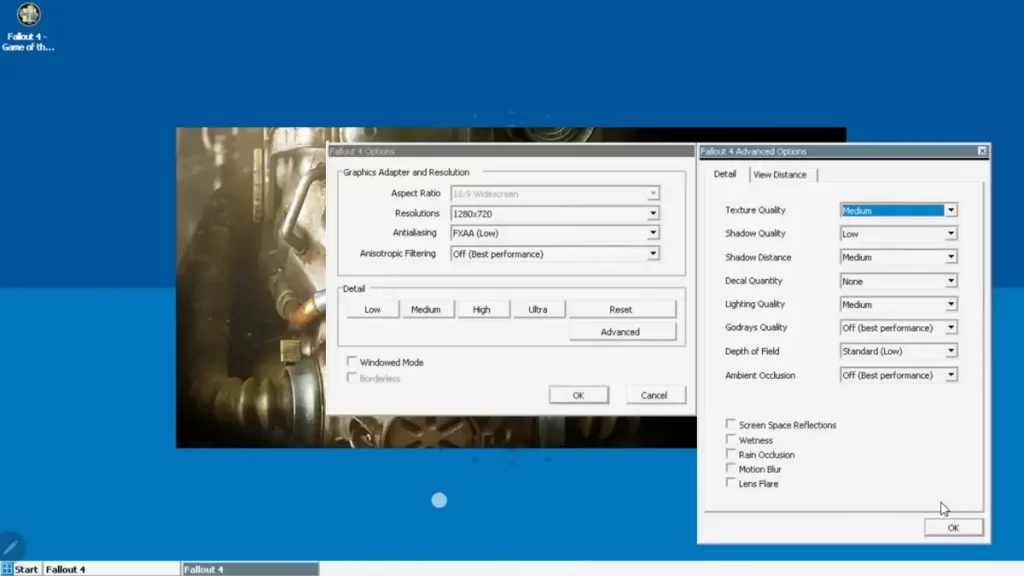
-
Configurar Controles (Opcional):
- Abra o Winlator e selecione o contêiner do Fallout 4.
- Clique em “Configurações” e depois em “Controles”.
- Mapeie os botões do seu controlador para os controles do jogo.
-
Transferir Salvos e Arquivo Ini (Opcional):
- Se você tiver arquivos salvos ou o arquivo ini do Fallout 4, transfira-os para o seu dispositivo Android.
- No Winlator, abra o contêiner do Fallout 4 e navegue até a pasta “Documentos\Meus Jogos\Fallout4”.
- Cole os arquivos salvos e o arquivo ini nesta pasta.
-
Criar Atalho (Opcional):
- Pressione e segure o ícone do Winlator na tela inicial.
- Arraste o ícone do Winlator para a tela inicial.
- Solte o ícone para criar um atalho para o contêiner do Fallout 4.
-
Executar Fallout 4:
- Clique no atalho do Fallout 4 na tela inicial.
- Aguarde o Fallout 4 carregar.
- Aventure-se no Wasteland!

Dicas
- Para um melhor desempenho, feche todos os outros aplicativos antes de executar o Fallout 4.
- Se você estiver com problemas de desempenho, tente reduzir as configurações gráficas do jogo.
- Você pode usar um mouse e teclado com o Winlater para jogar Fallout 4.
- Certifique-se de manter o Winlater atualizado para obter o melhor desempenho e compatibilidade.
Recursos Adicionais
- Vídeo tutorial e créditos: https://www.youtube.com/watch?v=zRP4O4N7FPU
- Repositório do Winlator no GitHub: https://github.com/brunodev85/winlator
Observações
- Este tutorial pressupõe que você tenha conhecimento básico sobre como usar dispositivos Android e computadores.
- Executar jogos de PC em dispositivos Android pode não ser perfeito e pode haver problemas de compatibilidade ou desempenho.
- Certifique-se de ter os direitos legais para os jogos que você está executando em seu dispositivo Android.
Conclusão
Com o Winlator, você pode finalmente explorar o Wasteland de Fallout 4 no seu dispositivo Android. Não apenas isso, esse emulador permite jogar qualquer jogo da franquia Fallout seguindo as mesmas instruções.
Leia também:
-
Como jogar TODOS os FALLOUT pelo Celular Android
-
Como Emular Jogos do Windows no seu Android com Winlator
-
Como Jogar Games Java no android – O guia definitivo do Emulador J2Me Loader
-
AetherSX2: Tutorial Completo – o guia definitivo de como configurar




